Suppression et restauration d’emplois
À propos de la suppression et de la restauration des emplois
Vous pouvez supprimer les emplois dont vous n’avez plus besoin. Par défaut, les travaux supprimés sont sauvegardés pendant 30 jours, puis ils sont définitivement supprimés. Vous pouvez ajuster ce délai si nécessaire.
En outre, vous pouvez restaurer un travail après sa suppression si vous décidez de l’utiliser à nouveau.
Suppression d’un emploi
Pour supprimer un travail, sélectionnez Supprimer le travail dans le menu des options du travail.

Lorsque vous supprimez un travail, gardez à l’esprit les points suivants :
- Toutes les futures exécutions programmées associées à ce travail seront annulées.
- La suppression d’une tâche de connecteur n’entraîne pas la suppression de l’historique des exécutions associées à cette tâche. Vous pouvez consulter tous les historiques d’exécution d’un projet, même si le travail associé a été supprimé. Si vous souhaitez supprimer des données qui ont été précédemment mises à disposition ou traitées pour un travail, purgez l’historique de ce travail.
Restauration d’un emploi
Après la suppression d’un travail, il est possible de le restaurer dans l’onglet Corbeille.
- Cliquez sur le menu situé à côté du travail.
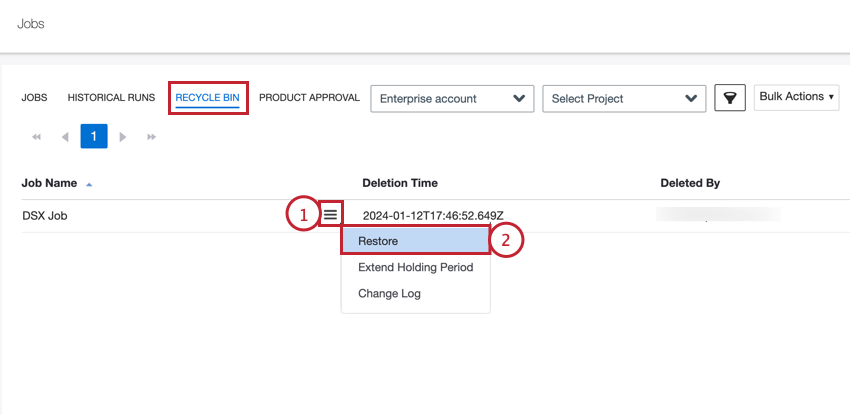
- Sélectionnez Restaurer.
- Cliquez sur Oui.
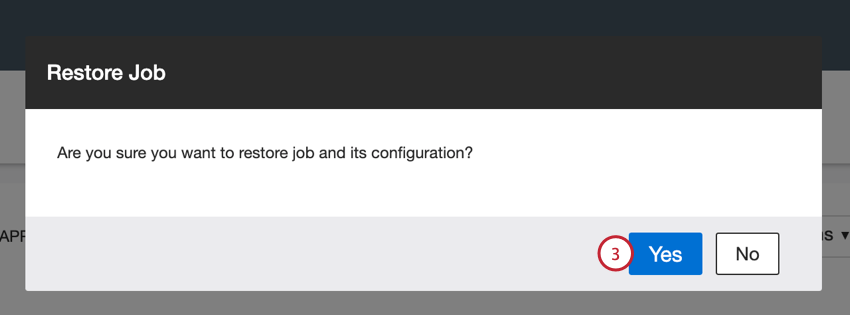
- Par défaut, les travaux restaurés sont désactivés et ne s’exécutent pas. Pour activer le travail, allez dans l’onglet ” Travaux” et activez la case à cocher ” Activé ”
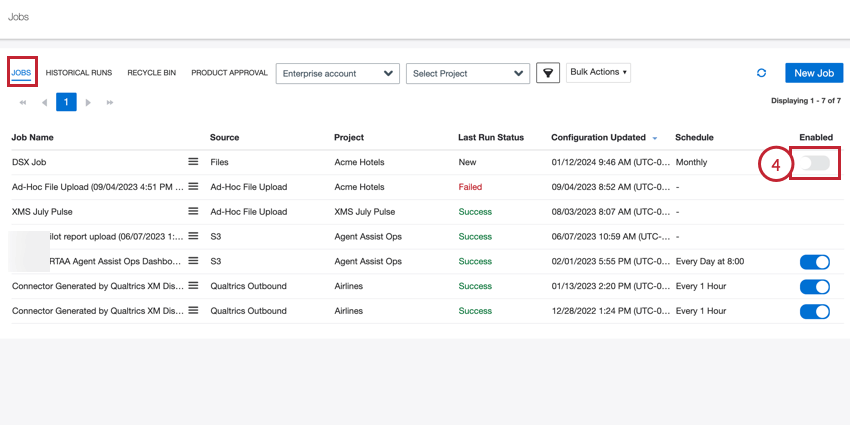
Prolongation de la période de détention
Par défaut, les travaux supprimés sont conservés pendant 30 jours avant d’être supprimés. Ce laps de temps est appelé période de chronomètre. Vous pouvez prolonger la période de rétention d’une information afin qu’elle reste plus longtemps dans votre bac de recyclage.
- Dans l’onglet Corbeille, cliquez sur le menu situé à côté du travail dont vous souhaitez prolonger la période de rétention.
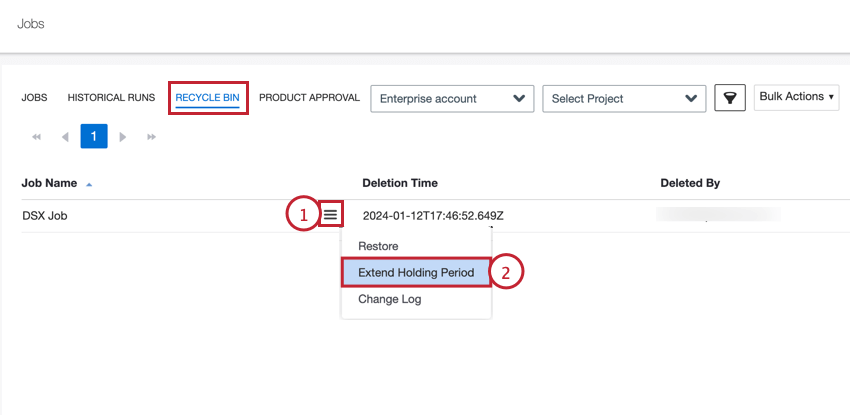
- Sélectionnez Prolonger la période de détention.
- Cliquez sur Oui. Cela ajoute 30 jours à la période de détention actuelle.
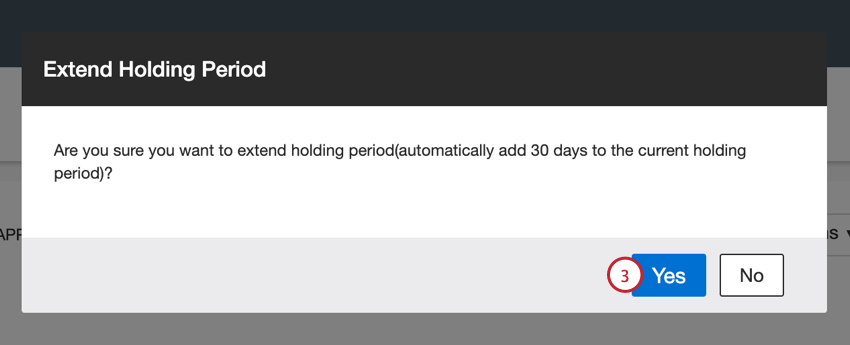
- Vous pouvez consulter le nombre de jours restants pour le travail dans le champ Période de rétention restante.
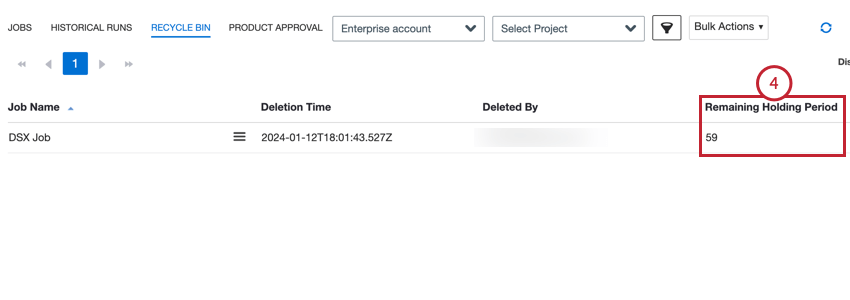
- Répétez les étapes ci-dessus si nécessaire.
  ;